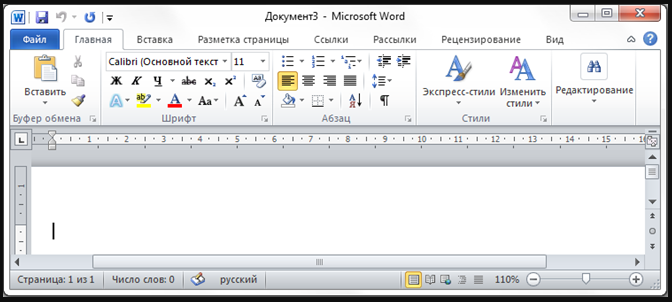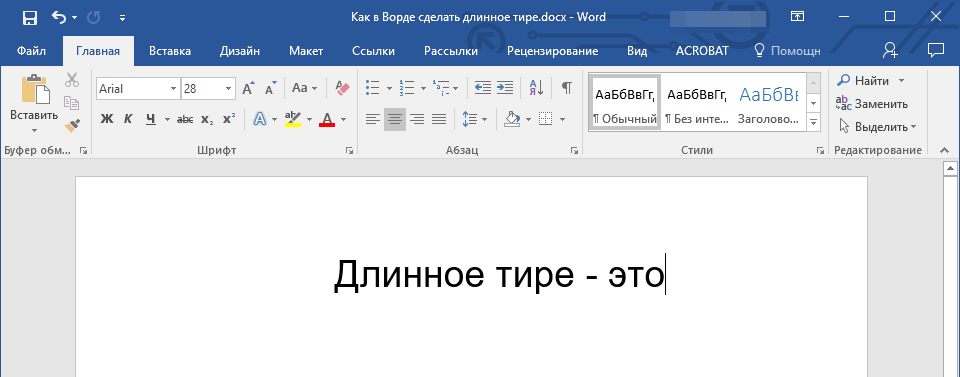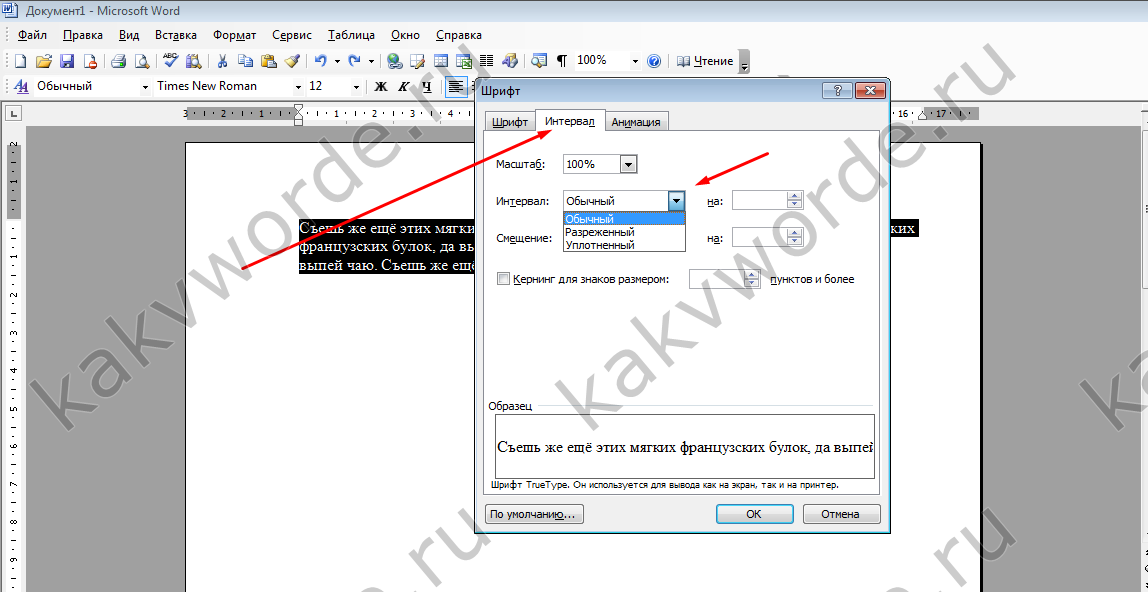Разница между тире и дефисом
Содержание:
- Дефис: длинное тире
- Добавление
- Когда ставится тире, а когда дефис? Примеры
- Когда ставится дефис
- Когда используется двоеточие?
- Дефис при приложении ставится
- Сложные случаи
- Что такое тире
- Запятая перед «это»
- Настройка автозамены дефиса на тире
- Дефис: сущность, особенности употребления
- Добавление длинного тире в Ворде
- Символ на клавиатуре
- Перенос слов
- Адрес
- Выводы статьи
Дефис: длинное тире
Функция дефиса – разделение слова на части. Графически этот орфографический знак короче тире приблизительно в 3 раза.
Как правильно употреблять дефис в русском языке, помогут объемные и полные исключений правила, которые сводятся к перечислению множества частных случаев:
|
Сокращение слов. |
Выбор букв начала и конца слов: общ-во (общество), библ-ка (библиотека). |
|
Сложные слова, которые пишутся через дефис: с.-д. партия (социал-демократическая партия). |
|
|
Письменный анализ сложных слов. |
Словосочетания, имеющие в своем составе символы нерусского алфавита: IBM-совместим, SD-карта. |
|
Выражение передает цифровое значение: 120-летие, 80-миллиметровые, 40-процентный. |
|
|
«Висячий» дефис. |
Перечисление однотипных членов: как электро-, так и газоснабжение. |
Другие случаи использование дефиса:
Запись частей слова в лингвистических текстах
Например: приставка при-, окончание -ют.
Обозначение важных частей или слогов слова: при-ло-же-ние-е.
В художественных повестях обозначают важность слова произносимого героем: «Внимание, еще раз говорю вни-ма-ни-е…».
Добавление
Иногда в документе требуется отделять что-либо горизонтальной чертой. Многие ошибочно полагают, что если прочертят на всю строку знак подчеркивания «_» или дефиса «-«, то визуально черта получится, а значит все хорошо. На деле это не так, потому что при изменении размеров шрифта, полей или других видов форматирования, данная псевдочерта изменится и будет либо длинней, либо короче требуемой.
Word имеет свои инструменты для этого. Итак, для начала убедитесь, что в настройках стоит галочка, которая позволяет реализовать желаемое.
Для Word 2003 и ниже:
Зайдите в меню «Сервис» и выберите команду «Параметры автозамены» . В диалоговом окне «Автозамена» выберите вкладку «Автоформат при вводе» . Поставьте галочку с опцией «Линии границ».
Для Word 2007 и выше:
Нажимаем кнопку «Officce » и выбираем «Параметры Word». В появившемся окне пункт «Правописание» и нажимаем кнопку «Параметры автозамены» . В диалоговом окне «Автозамена» выберите вкладку «Автоформат при вводе» . Поставьте галочку с опцией «Линии границ».
Теперь для установки черты мы можем использовать следующие способы:
- Введите три подряд «-» (три дефиса) и нажмите Ввод (Enter) — дефисы преобразуются в неразрывную тонкую линию на всю ширину страницы
- Введите три подряд «=» (три знака равенства) и нажмите Ввод (Enter) — знаки равенства преобразуются в двойную неразрывную черту на всю ширину страницы
- Введите три подряд «_» (знака подчеркивания) и нажмите Ввод (Enter) — знаки подчеркивания преобразуются в неразрывную жирную линию на всю ширину страницы
Но есть и еще один интересный способ, который ставит не сплошную, а пунктирную черту на всю ширину листа.
Введите три подряд «*» (три звездочки) и нажмите Ввод (Enter) — дефисы преобразуются в пунктирную линию на всю ширину страницы
Когда ставится тире, а когда дефис? Примеры
Сегодня Марина смогла порадоваться новому ноутбуку, который она приобрела в магазине, обвешанном красно-синими плакатами. Ей не нравилась эта лавочка, как и ее безвкусное оформление. Но таких низких цен, как там, она даже представить себе не могла. Новенький компьютер достался ей почти за бесценок.
В этом компьютерном магазинчике — крошечном помещении всегда собиралась толпа покупателей. И как правило, продавец совсем не мог справиться со своими обязанностями. Поэтому людям приходилось стоять подолгу, чтобы приобрести то, что им было необходимо.
Все это — маленькое помещение и бесконечная очередь сильно напрягали Марину. Но когда у нее перегорел компьютер, по рекомендации своего друга она решила-таки зайти в магазинчик, вызывавший у нее отвращение. Как показалось Марине, ей пришлось отстоять в очереди 2‒3 часа, пока она смогла взять в руки предмет своего вожделения — новенький ноутбук.
Copyright kak-pishetsa.ru
Когда ставится дефис
Согласно установленным правилам русского языка, дефис употребляется без пробелов в следующих случаях:
- при образовании сложных слов (бизнес-ланч, онлайн-консультант);
- при образовании наречий повтором одинаковых элементов (давным-давно);
- при образовании сложных прилагательных (физико-математический лицей);
- при неопределенных местоимениях существительных (кто-то, кто-нибудь);
- при присоединении префиксов (по-русски);
- при присоединении некоторых частиц к слову (давай-ка);
- при переносе слова на другую строку;
- при сокращении слов (кол-во).
Всякий раз, когда встает вопрос о постановке дефиса или тире, в первую очередь следует обратить внимание, где непосредственно происходит загвоздка: в пределах слова или в пределах предложения
Когда используется двоеточие?
Двоеточие встречается в предложениях гораздо чаще, чем тире, например:
- в бессоюзном сложном предложении (бсп);
- при однородных членах;
- при прямой речи;
- в заголовках;
- в простых предложениях.
Ниже рассмотрим каждый случай использования двоеточия.
Двоеточие и бессоюзные сложные предложения
В бессоюзном сложном предложении нужно ориентироваться на значение подчиняемой части.
| Когда употребляется двоеточие | Как проверить | Пример |
|---|---|---|
| Подчиняемое предложение имеет значение причины | Вместо двоеточия по смыслу подходит союз «потому что» | Вася не досмотрел фильм в доме отключили электричество. Или:Вася не досмотрел фильм в доме отключили электричество. |
| Подчиняемая часть объясняет главное предложение | Подставляются союзы «а именно», «то есть» | Никто не мог предугадать такого окончания рабочего дня из-за сильнейшего ливня люди не могли пойти домой. Или: Никто не мог предугадать такого окончания рабочего дня, из-за сильнейшего ливня люди не могли пойти домой. |
| Подчиняемое предложение дополняет первое | Подходит союз «что» и некоторые словосочетания: «и увидел, что», «и услышал, что» и так далее. | Менеджер заглянул в кабинет директора там никого не было. Или: Менеджер заглянул в кабинет директора там никого не было. |
Запомнить союзы, которые можно подставить, гораздо проще, чем само правило. Если по смыслу можно поставить один из перечисленных союзов в таблице, то смело можно ставить двоеточие.
Двоеточие и однородные члены предложения
Двоеточие при однородных членах предложения ставится после обобщающего слова.
Часто после обобщающего слова стоят вводные слова, такие как:
- «а именно»;
- «например»;
- «как то» и так далее.
В таком случае двоеточие ставится после вводного слова.
Подробнее о знаках препинания в предложениях с однородными членами читайте в статье «Двоеточие и другие знаки препинания при однородных членах предложения»
Двоеточие и прямая речь
Двоеточие при прямой речи ставится в том случае, если слова автора идут перед прямой речью.
Если же прямая речь идёт перед словам автора, то двоеточие там уже не нужно.
Подробнее об этом читайте в статье «Пунктуация при прямой речи»
Двоеточие и заголовки
Двоеточие в заголовках и подзаголовках ставится в том случае, если предложение «распадается» на две части с интонационным делением. В большинстве случаев первая часть показывает проблему или место действия, а вторая конкретизирует.
Дефис при приложении ставится
Приложение может находиться как перед определяемым словом, так и после него. В этом состоит некоторая сложность, когда дефис ставится при приложении. Рассмотрим случаи, когда приложение находится после определяемого слова. Оно обозначает неотъемлемый признак определяемого слова.
1. Оба слова являются именами нарицательными:
- река-кормилица
- завод-гигант
- город-памятник
- замок-крепость
- человек-светоч
- звезды-блюдца
- водолаз-профессионал
- лягушка-путешественница
- гармонист-самоучка
Исключение: царь-колокол, золото-старушка.
В этих словосочетаниях приложение находится перед определяемым словом и не изменяется по падежам, например:
- рисунок царь-колокола;
- любуюсь царь-колоколом.
2. нарицательное имя находится после имени собственного:
- Дон-река
- Сапун-гора
- Ильмень-озеро
- Игорь-князь
Запомним:
устойчивые словосочетания матушка-Россия, матушка-Русь, матушка-Земля пишутся с дефисом.
Имена, фамилии, прозвища людей не являются приложениями, например:
3. сочетание существительных является термином:
- мышь-полевка
- орел-стервятник
- гриб-паразит
- рыба-пила
- заяц-беляк
4. Приложение обозначает возраст:
- художник-старик
- мальчик-подросток
- девочка-шестилетка
5. Приложение называет профессию лица или уточняет её:
- мастер-штукатур
- девушка-психолог
- преподаватель-филолог
- журналист-международник
- слесарь-инструментальщик
- инженер-программист
- солдаты-саперы
6. Приложение обозначает национальность:
- матрос-американец
- путешественник- англичанин
- исследователь-испанец
- экскурсовод-итальянец

Сложные случаи
Даже разобрав все пунктуационные и орфографические правила русского языка, мы оставили «за бортом» множество нюансов, которые не всегда сразу учитываются. Поэтому вопрос написания каких-либо слов через дефис или тире периодически будет иметь актуальность.
Вот несколько моментов, которые могут доставить затруднения:
- Цифры в словесной форме с разницей в одну единицу будут писаться через дефис: один-два или пять-шесть. Но в остальных случаях ставится тире с пробелами: пять — семь, один — три.
- Между цифрой и словом всегда указывается дефис без пробелов. К примеру, 15-килограммовый арбуз.
- Когда в тексте есть значение «от и до» правильным написанием будет тире. Например, самолет Москва — Ташкент или газопровод Сахалин — Хабаровск — Владивосток.
- Тире ставится также в случаях, когда указываются имена собственные в совокупности дающие названия каким-либо учреждениям, законам, документам. Например, пакт Молотова — Риббентропа или закон Джоуля — Ленца.
- При написании двойных фамилий ставится дефис: Д. Н. Мамин-Сибиряк или А. С. Михалков-Кончаловский.
- Дефис не ставится, если в соединении участвует компонент имеющий пробел. Например, фирма — учредитель проекта или дом — памятник архитектуры.
Что такое тире
Тире – знак препинания, который стали использовать в 18 веке. Впервые он появился в трудах русского писателя Карамзина, а описан в учебнике «Российская грамматика» лингвистом Барсовым. «Молчанка», а впоследствии «черта», так называли этот знак основоположники. Затем к нему прикрепилось название «тире», от французского слова tirer – растягивать. Как «знак мыслеотделительный», оно предполагает наличие паузы в тексте.
Пример: Дыни, яблоки, арбузы – все можно было найти в этом великолепном месте.
Различают короткое, «эн-дэш», и длинное, «эм-дэш», тире. Это означает равенство знака по ширине английским буквам n и m. Еще одно название короткого знака – среднее.
Внимание! На практике применяют только один знак тире – длинное.
Запятая перед «это»
Не всегда тире перед «это» нужно или является правильной пунктуацией.
- Например, в сложном предложении, когда «это» возглавляет предложение, поясняющее предыдущее, ставится запятая.
Идите к Муравьеву, это лучший врач в нашем городе.
По улице шла одинокая женщина, это она несколько лет назад спасла ему жизнь.
- Если указательное местоимение «это» следует после сравнительного оборота, тире будет большой ошибкой — нужна запятая.
Как и любая другая собака, это создание было готово идти за человеком и служить ему.
Как молчаливый свидетель, это дерево было неотъемлемой частью нашей жизни.
- После оборота деепричастного или причастного ставить тире — ошибка.
Казавшееся сном, это лето пленяло ее.
Формируясь постепенно, это решение все крепло и, наконец, было принято.
Настройка автозамены дефиса на тире
Текстовый редактор при правильной расстановке пробелов порой заменяет обычный, короткий знак дефиса на длинное тире. Но так случается не всегда. Чтобы автоматически при наборе, к примеру, трех подряд дефисов они заменились на длинное тире, нужно сделать следующие настройки.
Теперь при наборе в статье трех маленьких дефисов Ворд меняет их на длинное тире. Это значит, что автозамена для знака тире успешно настроена, теперь работать в Ворде станет намного проще.
При написании разного рода статей в MS Word нередко возникает необходимость поставить длинное тире между словами, а не просто черточку (дефис). Говоря о последнем, все прекрасно знают, где этот символ находится на клавиатуре — это правый цифровой блок и верхний ряд с цифрами. Вот только строгие правила, выдвигаемые к текстам (особенно, если это курсовая, реферат, важная документация), требуют правильного использования знаков: тире между словами, дефис — в словах, которые пишутся слитно, если это можно так назвать.
Прежде, чем разобраться с тем, как сделать длинное тире в Ворде, не лишним будет рассказать о том, что существует целых три вида тире — электронное (самое короткое, это и есть дефис), среднее и длинное. Именно о последнем мы и расскажем ниже.
Microsoft Word автоматически заменяет дефис на тире в некоторых случаях. Зачастую, автозамены, которая происходит на ходу, непосредственно во время набора текста, вполне достаточно для того, чтобы писать текст правильно.
Например, вы набираете в тексте следующее: “Длинное тире — это”
. Как только, вы ставите пробел после слова, которое идет сразу за символом тире (в нашем случае это слово “это”
) дефис между этими словами меняется на длинное тире. При этом, пробел должен стоять и между словом и дефисом, с обеих сторон.
Если же дефис используется в слове (к примеру, “кто-то”
), пробелы до и перед ним не стоят, то и на длинное тире он, конечно же, не заменится.
Шестнадцатеричные коды
В некоторых случаях, а также в некоторых версиях Ворда автоматической замены дефиса на длинное тире не происходит. В таком случае можно и нужно ставить тире самостоятельно, используя для этого определенный набор цифр и комбинацию горячих клавиш.
1. В месте, где нужно поставить длинное тире, введите цифры “2014”
без кавычек.
2. Нажмите комбинацию клавиш “Alt+X”
(курсор при этом должен находиться сразу за введенными цифрами).
3. Введенная вами числовая комбинация автоматически заменится на длинное тире.
Вставка символов
Поставить длинное тире в Ворде можно и с помощью мышки, выбрав соответствующий символ из встроенного набора программы.
1. Установите курсор в том месте текста, где должно находиться длинное тире.
2. Переключитесь на вкладку “Вставка”
и нажмите на кнопку “Символы”
, расположенную в одноименной группе.
3. В развернувшемся меню выберите “Другие символы”
.
4. В появившемся окне найдите тире подходящей длины.
5. Длинное тире появится в тексте.
Горячие комбинации клавиш
Если на вашей клавиатуре есть блок цифровых клавиш, длинное тире можно поставить с его помощью:
1. Выключите режим “NumLock”
, нажав соответствующую клавишу.
2. Установите курсор в месте, куда нужно поставить длинное тире.
3. Нажмите клавиши “Alt+Ctrl”
и “-”
на цифровой клавиатуре.
Универсальный метод
Последний метод добавления длинного тире в текст является универсальным и может быть использован не только в Microsoft Word, но и в большинстве HTML-редакторов.
1. Установите курсор в месте, куда нужно установить длинное тире.
2. Зажмите клавишу “Alt”
и введите цифры “0151”
без кавычек.
3. Отпустите клавишу “Alt”
.
4. В тексте появится длинное тире.
На этом все, теперь вы точно знаете, как ставить длинное тире в Ворде. То, каким из методов воспользоваться для этих целей, решать вам. Главное, чтобы это было удобно и оперативно. Желаем вам высокой продуктивности в работе и только положительных результатов.
На самом деле, этим вопросом задается не каждый пользователь. Ведь на клавиатуре уже есть знак «тире», а, порой, длинное оно или короткое – особой разницы не имеет. Однако, знак, находящийся на клавиатуре это дефис. Тире – немного длиннее, поставить его с клавиатуры у пользователя уже не получится. Именно поэтому, сегодня мы разберем, как сделать длинное тире в Ворде.
Для начала мы расскажем вам о том, что в ворде существует три разных варианта тире. Это длинное, среднее и, так называемое, «электронное». Каждый их них используется в определенных случаях. Способов для их постановки существует еще больше – минимум пять вариантов. О самых популярных их них мы обязательно подробно расскажем. Вам же необходимо выбрать – наиболее удобный для вашего пользования.
Дефис: сущность, особенности употребления
Этот орфографический символ используется как в русской, так и в иноязычной письменности. Он представляет собой черту небольшого размера, графически схожую со знаком переноса, и используется для соединения двух и более частей сложного слова.
Название знака произошло от латинского слова division, что дословно переводится как «деление», «членение». Интересно, что длительное время он применялся только в специализированной научной литературе, а широкое распространение получил лишь в первой половине 20-ого века.
К основным случаям употребления дефиса можно отнести:
- Обозначение цветов и их оттенков (светло-розовый, бледно-голубой).
- Слова с кое- (кой-), -то, -либо, -нибудь, -таки (кое-какой, какая-нибудь, все-таки).
- Частицы -ка, -де (возьми-ка).
- В- (во-) + порядковые числительные (во-вторых, в-шестых).
- По- + -ому (-ему) / -ки (по-вашему, по-русски).
- Слова, которые образованы с помощью соединения двух самостоятельных слов (интернет-страница, диван-кровать).
- Слова, первой частью которых является вице-, камер-, контр-, лейб-, обер-, статс-, унтер-, флигель-, штаб-, штабс-, экс-, мини-, миди-, макси- (вице-губернатор, унтер-офицер, штаб-квартира, экс-президент, мини-сочинение).
- Сокращенное написание слов (кол-во).
- Повтор одинаковых или близких по значению слов (чуть-чуть, путь-дорога).
- Названия некоторых растений (сон-трава, мать-и-мачеха).
- Пол- + л- (пол-лестницы).
- Пол- + имя собственное (пол-России, пол-Киева).
- Фамилии, состоящие из двух частей (Складовская-Кюри).
- Перенос слов (моло-дая) и др.
- Стоит заметить, что для каждой части речи выделяют специфические случаи дефисного написания слов.
Добавление длинного тире в Ворде
Прежде чем разобраться с тем, как сделать длинное тире в Ворде, не лишним будет рассказать о том, что существует целых три вида тире — электронное (самое короткое, это и есть дефис), среднее и длинное. Именно о последнем мы и расскажем ниже.
Способ 1: Автоматическая замена символов
Microsoft Word автоматически заменяет дефис на тире в некоторых случаях. Зачастую, автозамены, которая происходит на ходу, непосредственно во время набора текста, вполне достаточно для того, чтобы писать текст правильно.
Например, вы набираете в тексте следующее: “Длинное тире — это”. Как только, вы ставите пробел после слова, которое идет сразу за символом тире (в нашем случае это слово “это”) дефис между этими словами меняется на длинное тире. При этом, пробел должен стоять и между словом и дефисом, с обеих сторон.
Если же дефис используется в слове (к примеру, “кто-то”), пробелы до и перед ним не стоят, то и на длинное тире он, конечно же, не заменится.
Способ 2: Шестнадцатеричные коды
В некоторых случаях, а также в некоторых версиях Ворда автоматической замены дефиса на длинное тире не происходит. В таком случае можно и нужно ставить тире самостоятельно, используя для этого определенный набор цифр и комбинацию горячих клавиш.
- В месте, где нужно поставить длинное тире, введите цифры “2014” без кавычек.
Нажмите комбинацию клавиш “Alt+X” (курсор при этом должен находиться сразу за введенными цифрами).
Введенная вами числовая комбинация автоматически заменится на длинное тире.
Способ 3: Вставка символов
Поставить длинное тире в Ворде можно и с помощью мышки, выбрав соответствующий символ из встроенного набора программы.
- Установите курсор в том месте текста, где должно находиться длинное тире.
Переключитесь на вкладку “Вставка” и нажмите на кнопку “Символы”, расположенную в одноименной группе.
В развернувшемся меню выберите “Другие символы”.
В появившемся окне найдите тире подходящей длины.
Длинное тире появится в тексте.
Способ 4: Комбинации клавиш
Если на вашей клавиатуре есть блок цифровых клавиш, длинное тире можно поставить с его помощью:
- Выключите режим “NumLock”, нажав соответствующую клавишу.
Установите курсор в месте, куда нужно поставить длинное тире.
Нажмите клавиши “Alt+Ctrl” и “-” на цифровой клавиатуре.
В тексте появится длинное тире.
Способ 5: Универсальный
Последний метод добавления длинного тире в текст является универсальным и может быть использован не только в Microsoft Word, но и в большинстве HTML-редакторов.
- Установите курсор в месте, куда нужно установить длинное тире.
Зажмите клавишу “Alt” и введите цифры “0151” без кавычек.
Отпустите клавишу “Alt”.
В тексте появится длинное тире.
Символ на клавиатуре
Но на практике пользователи чаще всего используют символ на клавиатуре, а не вставляют перечисленные выше знаки. Неудивительно: это намного быстрее и проще, чем вводить комбинации, тем более что их еще нужно запомнить. Обычно такой символ называют дефисом.
Но на самом деле его название звучит как «дефисоминус». Внешне он не отличается от обычного дефиса, но по значению таковым не является. Сам термин говорит о том, что это неопределенный знак. Его используют вместо всех остальных черточек, если поставить правильный символ невозможно по техническим причинам. Но если вы имеете возможность вставить нужный знак, то лучше так и делайте. При помощи дефисоминуса мы только показываем читателю, что на этом месте должна стоять определенная черточка. Сам по себе он ничего не обозначает.
Перенос слов
При переносе на новую строку вместе должны переноситься предлоги, инициалы, номера телефонов, даты, цифры с единицей измерения.
Неразрывный пробел привязывает слова друг к другу — связанные им слова переносятся на новую строку вместе. Используйте неразрывный пробел, чтобы привязать предлоги или местоимения к зависимым словам. «Висячие» в конце строки предлоги прерывают равномерное чтение и неприятны глазу.
Сравните два абзаца с висячими предлогами и без:
Тире, в отличие от предлогов, не переносится:
Неправильно:
Если не можете использовать неразрывный пробел, используйте неразрывный диапазон norb:
Адрес
В цивилизованном мире принято писать адрес от меньшего к большему: 9-я Парковая ул., д. 19, кв. 10, г. Москва.
Если необходимо разделить адрес на строки, то следует делать так:ул. Тверская, д. 13, кв. 15г. Москва
Почта России говорит, что оформлять адрес следует в следующем порядке, где каждый пункт — это новая строка:
- Полное имя получателя (в формате «Фамилия Имя Отчество») или название организации (краткое или полное)
- Название улицы, номер дома, номер квартиры
- Название населенного пункта
- Название района, области, края или республики
- Название страны
- Номер а/я, если есть (в формате «а/я 15»)
- Почтовый индекс
Я считаю, в написании адреса следует ориентироваться на задачу.
Если вы заказываете курьера внутри города, тогда достаточно указать улицу, номер дома, номер квартиры или офиса. Индекс тут не нужен, так как он не несет никакой смысловой нагрузки для человека. Город и страна и так очевидны.
Если адрес указан на афише какого-то городского события, то можно написать только улицу и номер дома. Это работает если, например, в заголовке обозначен город «Картины Микеланджело в Екатеринбурге».
Если вы отправляете посылку в другую страну, то нужно указывать полный адрес — прямо по пунктам Почты России.
Если вы заказали доставку из соседнего города, логично, что в адресе нужно указать ваш город.
Основные рекомендации по написанию адреса:
Номера домов следует писать без знака номера (№):
Тверская, 13.
Двойной номер дома следует писать через косую черту:
ул. Пушкина, 15/18.
Литерные номера принято писать слитно с последней цифрой номера:
Пушкинский пер., д. 27а.
Следующие за цифрой слова пишутся с большой буквы, кроме лет и года:
ул. 1905 года, площадь 40 лет Октября.
Все родовые слова следует писать с прописной буквы: аллея, бульвар, линия, набережная, переулок, площадь, проезд, просек, проспект, спуск, тупик, улица, шоссе.
- Правильно: ул. Тверская, шоссе Энтузиастов.
- Неправильно: Ул. Тверская, Шоссе Энтузиастов.
Выводы статьи
У пользователей возникает вопрос, как написать длинное тире в Ворде, потому что на клавиатуре нет соответствующей клавиши. Решить возникшую проблему пользователю поможет несколько способов для ввода знака в текст документа Word. Поставить длинное тире в тексте помогут «горячие клавиши» программы Word, таблица символов, «Alt» символы, применение параметров автозамены символов при вводе с клавиатуры.
| Подчёркивание |
|---|
| _ |
| ◄ | Скобки#Квадратные скобки | ^ | _ | ` | a | b | c | ► |
Характеристики
Название
low line
Юникод
U+005F
HTML-код
_ или
_
UTF-16
0x5F
URL-код
%5F
Подчёркивание, по́дчерк (_) — символ ASCII, имеющий код 0x5F (hex), 95 (dec). На стандартной компьютерной клавиатуре этот символ расположен совместно со знаком дефиса на клавише, находящейся справа от клавиши 0.
Символ подчёркивания остался со времён пишущих машинок. До распространения текстовых процессоров этот символ использовался для подчёркивания слов в тексте. Для этого после набора слова каретка пишущей машинки отводилась назад (к началу слова или фразы, подлежащей подчёркиванию) и поверх текста печаталось необходимое количество символов подчёркивания, создающих сплошную линию под текстом. Кроме того, серия знаков подчёркивания (например, такая: _________) позволяла обозначать поля для рукописного ввода на бланках и прочем.
В настоящее время символ подчёркивания зачастую применяется для замены пробела в некоторых случаях, когда использование пробела невозможно или нежелательно: в адресах электронной почты, адресах ресурсов в сети Интернет (в доменной части адреса обычно заменяется на дефис, но иногда нестандартно на подчёркивание ), в названиях компьютерных файлов, названиях (идентификаторах) переменных и других объектов в языках программирования и т. д.
Некоторые компьютерные приложения автоматически подчёркивают текст, окружённый знаками подчёркивания. Таким образом _подчёркнутый_ отображается как подчёркнутый. В текстовом процессоре Microsoft Word, при соответствующих настройках автозамены, текст, выделенный знаками подчёркивания, становится курсивным.
На самом деле, сам по себе этот знак ничего не подчёркивает, так как на одно знакоместо на дисплее можно поместить только один символ, поэтому его иногда называют [ кто? ] не «подчёркивание», а «андерскор» («Underscore») . Кроме того, этот символ иногда называют «Нижнее подчёркивание», что недопустимо по правилам русского языка и является плеоназмом — подчёркивание всегда выполняется снизу. Также символ называют «нижний пробел» [ источник не указан 74 дня ] .
Каждый пользователь Хабра, хоть раз напечатавший здесь «пробел-дефис-пробел», может видеть, как дефис магическим образом заменяется на длинное тире. Это сработала автозамена, похожая на ту, что имеется в ворде и других текстовых процессорах.
Что такое длинное тире
Тире, или попросту черточка (dash), бывает трех основных сортов, если не заморачиваться:
- Дефис, самая короткая, вводится с клавиатуры.
- Длинное тире или EM DASH – это черточка шириной в латинскую M. Вот как в этой фразе.
- Среднее тире или EN DASH – черточка шириной в латинскую N. Вот такая: –
Если же заморачиваться, черточек этих существует изрядное множество, со своими традициями, гуру и холиварами. Ну как без них.
По роду деятельности мне приходится иметь дело с типографикой , и чтобы оформлять текст правильно и сразу, не полагаясь на милость железного мозга, нужно уметь вводить с клавиатуры символы, которые ввести нельзя. В частности, то самое длинное тире, которое часто используется в оформлении прямой речи.
Но, как мы знаем: если нельзя, но очень хочется, то можно. Долгое время сидел на Windows, и пользовался для быстрого ввода отсутствующих на клавиатуре символов известной комбинацией: зажатый + серия нажатий на малой (цифровой) клавиатуре. Например, длинное тире вставлялось набором 0151 с зажатым альтом. (Способ работал безотказно на всенародно любимой Хрюше, как сейчас – не знаю, подскажите в каментах.)
Несколько лет назад, когда принял окончательное решение переезжать на Linux, в полный рост встала проблема быстрого ввода типографских символов. Это не только тире, это разного рода типографские кавычки – «елочки» и „лапки”, а еще градусы водки Цельсия °, приближенное равенство ≈ и прочие нужные штуки.
Как водится, полез в интернеты поискать решение. Как водится, нашлось оно сразу.